win10查看保存过的wifi密码的方法 win10怎么在电脑上查看wifi密码
更新时间:2024-01-07 09:53:00作者:zheng
我们如果担心忘记wifi的密码的话,可以在win10电脑中查看已保存的wifi密码,非常的方便,有些用户就想要在win10电脑中查看电脑连接过的wifi的密码,但是不知道win10怎么在电脑上查看wifi密码,今天小编就教大家win10查看保存过的wifi密码的方法,操作很简单,跟着小编一起来操作吧。
推荐下载:windows10官方下载
方法如下:
方法一:网络和共享中心查询
方法二:命令提示符查询
1、右键单击开始按钮,选择“命令提示符(管理员)”
2、输入如下命令(下图①号命令):
netsh wlan show profiles
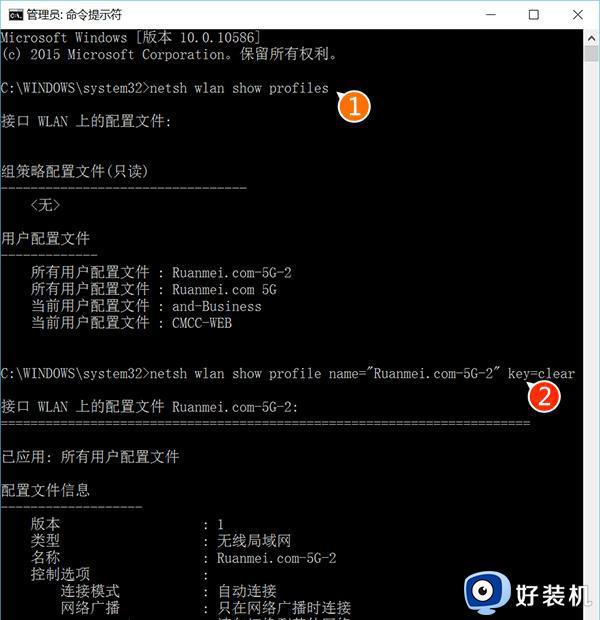
密码会在下方“密钥内容(key content)”中给出,本图不再列出
3、在给出的曾经使用过的WiFi连接中选择你想查询的连接名称,然后套入如下命令(上图②号命令)中查询密码:
netsh wlan show profile name=“连接名” key=clear
注意上述命令中的空格,符号不要使用中文,文中“连接名”三个字替换为查询到的连接名称。
4、也可以使用如下命令直接查询所有使用过的连接密码:
netsh wlan show profile * key=clear
注意通配符“*”前后的空格不要漏掉。
以上就是关于win10查看保存过的wifi密码的方法的全部内容,还有不懂得用户就可以根据小编的方法来操作吧,希望能够帮助到大家。
win10查看保存过的wifi密码的方法 win10怎么在电脑上查看wifi密码相关教程
- win10哪里查看wifi已保存密码 win10查看wifi已保存密码的方法
- win10wifi密码的查看方法 win10怎么查看wifi密码
- win10无线密码查看wifi密码的方法 win10无线密码怎么查看
- windows10wifi密码查看方法 win10怎么看wifi密码的方法
- win10显示wifi密码怎么设置 win10查看wifi密码的方法
- win10怎么查看无线密码 win10查看WiFi密码的操作步骤
- win10查看保存过的wifi密码的方法 win10怎么看保存过的wifi密码
- win10怎么查看无线密码 win10电脑如何查看无线密码
- win10查看正在连接wifi密码的方法 win10WiFi密码怎么看
- win10怎么查看已连接的wifi密码 win10系统如何查看已连接的wifi密码
- win10拼音打字没有预选框怎么办 win10微软拼音打字没有选字框修复方法
- win10你的电脑不能投影到其他屏幕怎么回事 win10电脑提示你的电脑不能投影到其他屏幕如何处理
- win10任务栏没反应怎么办 win10任务栏无响应如何修复
- win10频繁断网重启才能连上怎么回事?win10老是断网需重启如何解决
- win10批量卸载字体的步骤 win10如何批量卸载字体
- win10配置在哪里看 win10配置怎么看
win10教程推荐
- 1 win10亮度调节失效怎么办 win10亮度调节没有反应处理方法
- 2 win10屏幕分辨率被锁定了怎么解除 win10电脑屏幕分辨率被锁定解决方法
- 3 win10怎么看电脑配置和型号 电脑windows10在哪里看配置
- 4 win10内存16g可用8g怎么办 win10内存16g显示只有8g可用完美解决方法
- 5 win10的ipv4怎么设置地址 win10如何设置ipv4地址
- 6 苹果电脑双系统win10启动不了怎么办 苹果双系统进不去win10系统处理方法
- 7 win10更换系统盘如何设置 win10电脑怎么更换系统盘
- 8 win10输入法没了语言栏也消失了怎么回事 win10输入法语言栏不见了如何解决
- 9 win10资源管理器卡死无响应怎么办 win10资源管理器未响应死机处理方法
- 10 win10没有自带游戏怎么办 win10系统自带游戏隐藏了的解决办法
